![]() Hauptinhalt:
Hauptinhalt:
![]() Kundenbewertungen
Kundenbewertungen
Zusammenfassung:
Die Deinstallation von Unreal Engine 5 erfordert eine Reihe von komplexen Schritten. Wenn es Ihnen schwerfällt, UE5 manuell zu entfernen, lesen Sie diese Seite. Wir zeigen Ihnen, wie Sie Unreal Engine 5 vollständig von Windows und macOS deinstallieren können.
Die Unreal Engine 5 ist eine professionelle 3D-Computergrafik-Engine, die von Epic Games entwickelt wurde. Sie vereint Grafik, Visualisierung, Animation und andere Fähigkeiten in sich und ist damit die am besten integrierte Engine. Da es sich jedoch um ein so leistungsfähiges Entwicklungswerkzeug handelt, stellt sich für einige Entwickler, die UE5 neu installieren oder zu einer anderen Engine wechseln möchten, eine große Frage: Wie kann man Unreal Engine 5 vollständig deinstallieren?
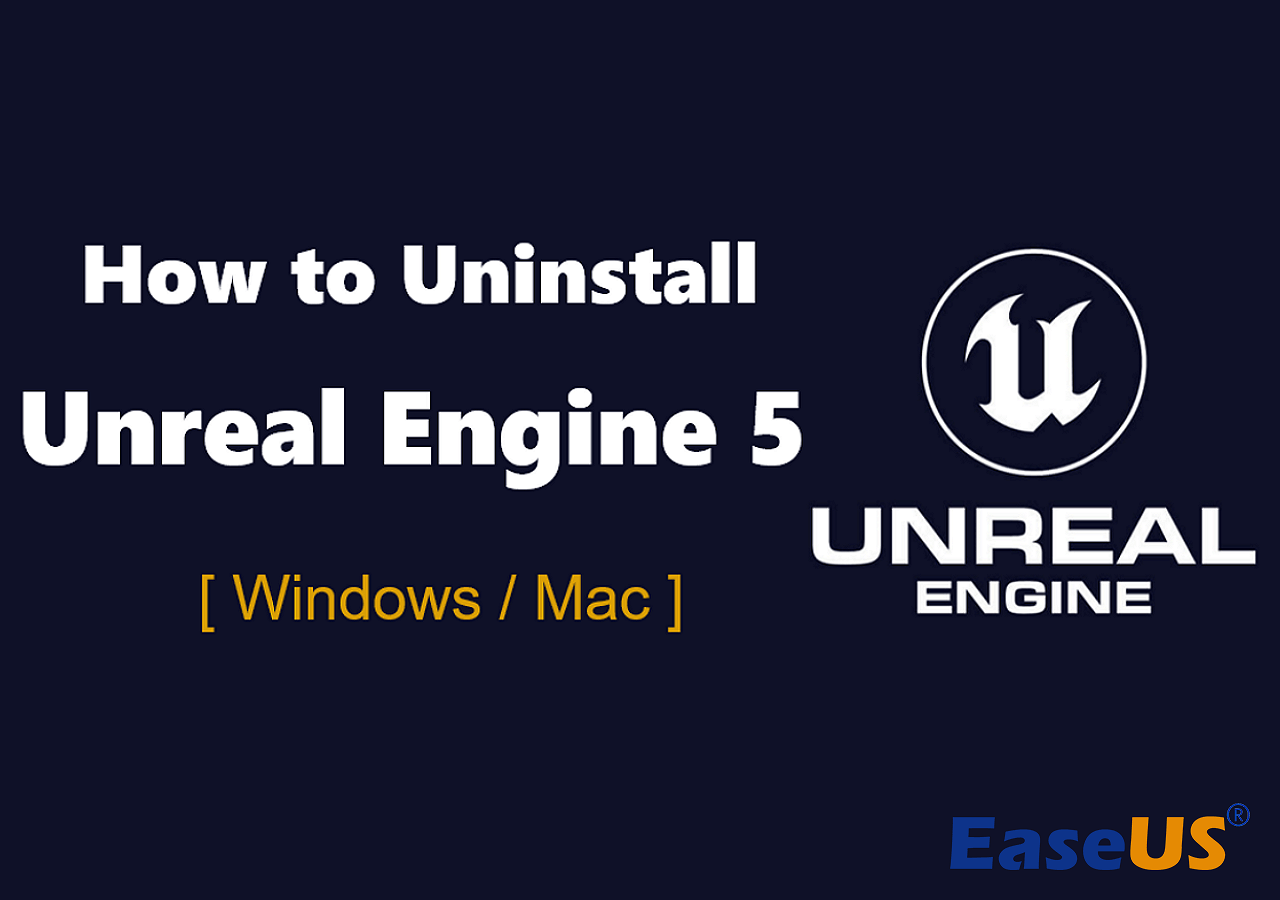
Machen Sie sich keine Sorgen, wenn Sie noch keine Ahnung haben. Dieser Artikel von EaseUS zeigt Ihnen, wie Sie Unreal Engine 5 deinstallieren und alle verbleibenden Dateien auf Windows und Mac entfernen können. Im Folgenden finden Sie die Anleitungen mit detaillierten Schritten zum Entfernen von Unreal Engine 5.
Was Sie vor der Deinstallation der Unreal Engine 5 tun sollten
Die Unreal Engine 5 (UE5) ist eine Kombination aus Tools und Bibliotheken und keine eigenständige Anwendung. Bevor Sie die Unreal Engine 5 deinstallieren, sollten Sie daher zunächst einige Dinge tun, um eine vollständige Deinstallation sicherzustellen.
- Deaktivieren Sie Plugins: Zunächst sollten Sie alle Plugins, die Sie in der Unreal Engine 5 installiert haben, deaktivieren, um Konflikte während der Deinstallation und das Zurücklassen von Resten zu vermeiden.
- Beenden Sie Hintergrundprozesse: Rufen Sie den Task-Manager auf und beenden Sie Unreal Engine 5 und Epic Games Launcher, um den Erfolg der Deinstallation sicherzustellen.
- Erstellen Sie ein Backup: Sichern Sie alle Ihre Projekte und Assets, damit Sie in einer anderen Version von UE5 darauf zugreifen oder sie auf Ihr neues Gerät übertragen können.
- Überprüfen Sie die installierten Komponenten: Öffnen Sie den Epic Games Launcher und überprüfen Sie die installierten UE5- und zugehörigen Komponenten in der Bibliothek, um sicherzustellen, dass Sie wissen, was entfernt werden muss.
Bevor Sie beginnen, können Sie diesen Leitfaden gerne in Ihren sozialen Medien teilen, damit mehr Nutzer Hilfe erhalten.
Deinstallation von Unreal Engine 5 unter Windows
Prüfen Sie nun die beiden folgenden praktischen Methoden, um die Deinstallation zu starten.
| System | Werkzeug | Schritte |
|---|---|---|
| Windows | Kostenloses Deinstallationsprogramm | Schritt 1. Wählen Sie App Management, klicken Sie auf "Start", um sicher zu deinstallieren ...Vollständige Schritte |
| Manuelle Entfernung |
Schritt 1. Öffne den Epic Games Launcher. Schritt 2. Wählen Sie "Unreal Engine" aus ...Vollständige Schritte |
|
| macOS | Manuelle Entfernung |
Schritt 1. Öffnen Sie Epic Games Launcher und navigieren Sie zur Registerkarte Unreal Engine ...Vollständige Schritte |
Weg 1. Kostenloses Deinstallationsprogramm
Wenn Sie nach einer Möglichkeit suchen, die Unreal Engine 5 vollständig von Ihrem Computer zu deinstallieren, verwenden Sie am besten ein professionelles und kostenloses Deinstallationsprogramm.
Mit leistungsstarken Funktionen kann EaseUS Todo PCTrans Ihnen helfen, die manuellen Operationen bei der Suche nach Überbleibseln wie Caches, Protokollen, Registry, etc. zu überspringen, so dass Sie UE5 deinstallieren und alle seine restlichen Dateien mit wenigen Klicks entfernen können.
Folgen Sie der detaillierten Anleitung hier, um UE5 zu deinstallieren und alle übrig gebliebenen Dateien mit Leichtigkeit zu entfernen:
Stchritt 1. Wählen Sie Apps verwalten und klicken Sie auf "Start", um Ihre Apps sicher zu deinstallieren und Ihre beschädigten Apps zu reparieren.

Schritt 2. Alle auf Ihrem PC installierten Anwendungen werden aufgelistet, wählen Sie dann diejenige aus, die Sie deinstallieren oder reparieren möchten. (Wenn der Deinstallationsvorgang fehlschlägt, können Sie auf das kleine Dreieckssymbol klicken und "Löschen" wählen).

Schritt 3. Klicken Sie auf "Deinstallieren". (Wenn Sie Anwendungen reparieren möchten, klicken Sie auf das Symbol direkt hinter "Deinstallieren" und wählen Sie "Reparieren").

EaseUS Todo PCTrans unterstützt auch die Übertragung von Programmen von einem Computer auf einen anderen und die Deinstallation von Epic Games Launcher, d.h. Sie können Unreal Engine 5 und alle Projekte auf Ihr neues Gerät migrieren, ohne es zu deinstallieren.
Weg 2. Manuelle Entfernung
Wenn Sie Software von Drittanbietern nicht mögen, können Sie Unreal Engine 5 auch manuell deinstallieren. Es kann jedoch viel länger dauern und mehr Energie kosten, die restlichen Dateien vollständig zu entfernen.
Folgen Sie der Schritt-für-Schritt-Anleitung hier, um UE5 vollständig zu deinstallieren:
Teil 1. Unreal Engine 5 deinstallieren
Schritt 1. Öffnen Sie den Epic Games Launcher.
Schritt 2. Wählen Sie "Unreal Engine" aus der Liste auf der linken Seite, und Sie gelangen in die Bibliothek, wo Sie die Version von UE5, Ihre Projekte und den Tresor sehen können.
Schritt 3. Klicken Sie auf die kleine Schaltfläche "X" in der oberen linken Ecke und klicken Sie auf "Deinstallieren", um die Meldung zu bestätigen und die Deinstallation zu starten.

Das könnte Ihnen auch gefallen:
Teil 2. Überreste von UE5 reinigen
Schritt 4. Entfernen Sie dann alle Ihre Projekte und löschen Sie den Tresor im Epic Games Launcher.
Schritt 5. Gehen Sie zu den folgenden Orten, um die restlichen Dateien zu löschen:
- C:\Programmdateien\Epic Games\UE_5.x
- C:\Benutzer\Benutzername\AppData\Local\UnrealEngine
- C:\Benutzer\Benutzername\Dokumente\Unreal Projects
Schritt 6. Leeren Sie danach den Papierkorb, um diese Ordner und Dateien endgültig zu entfernen.
Es sind jedoch noch einige Registrierungs- und Unreal Engine-Einträge in Ihrem System vorhanden. Diese manuell zu entfernen, kann unerwartete Schäden an Ihrem System verursachen, insbesondere für jemanden, der mit dem Verfahren nicht vertraut ist. Um alle Spuren von UE5 zu entfernen, ist ein kostenloses Deinstallationsprogramm die beste Alternative.
Deinstallation der Unreal Engine 5 auf dem Mac
Die Deinstallation von Unreal Engine 5 unter macOS unterscheidet sich von der Vorgehensweise unter Windows. Aber auch hier müssen Sie die übrig gebliebenen Dateien manuell suchen, um sicherzustellen, dass Sie alle Überreste von UE5 vollständig entfernen. Folgen Sie den folgenden Schritten, um UE5 auf dem Mac zu deinstallieren.
Schritt 1. Öffnen Sie den Epic Games Launcher und navigieren Sie zur Registerkarte "Unreal Engine".
Schritt 2. Klicken Sie in der Bibliothek auf die Schaltfläche "X" oben links neben der UE5-Version und dann auf "Deinstallieren".
Schritt 3. Gehen Sie dann zu den folgenden zugehörigen Ordnern, um übrig gebliebene Dateien zu entfernen:
- /Users/Shared/Epic Games/UE_5.x.
- ~/Library/Application Support/Epic
- ~/Dokumente/Unreal-Projekte
Schritt 4. Schließlich leeren Sie den Papierkorb, um UE5 endgültig zu löschen.
Wenn Sie diese Seite zur Deinstallation von UE5 nützlich finden, zögern Sie nicht, sie mit anderen zu teilen, die Hilfe benötigen.
Schlussfolgerung
Das Entfernen von Unreal Engine 5 von Ihrem Windows oder Mac ist eine komplexe und zeitraubende Aufgabe, wenn Sie das Programm vollständig loswerden möchten. Aber es gibt einen einfacheren und schnelleren Weg, diese Aufgabe zu erledigen - mit einem Programm-Deinstallationsprogramm. EaseUS Todo PCTrans bietet eine fortschrittliche Funktion, die jede Spur von UE5 entfernen kann, so dass Sie die übrig gebliebenen Dateien nicht manuell suchen und löschen müssen. Laden Sie das Tool jetzt herunter, und die Bequemlichkeit wird Ihnen gehören.
FAQs zur Deinstallation von Unreal Engine 5
In diesem Abschnitt finden Sie einige häufig gestellte Fragen zur Deinstallation der Unreal Engine 5 und Antworten darauf.
1. Werden bei der Deinstallation der Unreal Engine Projekte gelöscht?
Eine Deinstallation der Unreal Engine löscht die Projekte im Prinzip nicht, da die Projekte unabhängig voneinander im Ordner "Unreal Projects" installiert sind.
2. Wird durch die Deinstallation von Epic Games die Unreal Engine gelöscht?
Nein, durch die Deinstallation von Epic Games Launcher wird die installierte Unreal Engine nicht von Ihrem Computer entfernt.
3. Warum kann ich die Dienste von Epic Games nicht deinstallieren?
Bestimmte Programme, die im Hintergrund laufen, Konflikte mit anderen Anwendungen oder beschädigte Registrierungsdateien könnten Sie daran hindern, die Epic Games-Dienste zu deinstallieren.
Weitere Artikel & Tipps:
-
Freigeben von Dateien zwischen Computern in Windows 7 [7 Wege]
![Artikelschreiber]() Markus / 2024-03-20
Markus / 2024-03-20 -
Programme auf USB-Stick oder externe Festplatte kopieren/verschieben
![Artikelschreiber]() Mako / 2024-03-20
Mako / 2024-03-20
